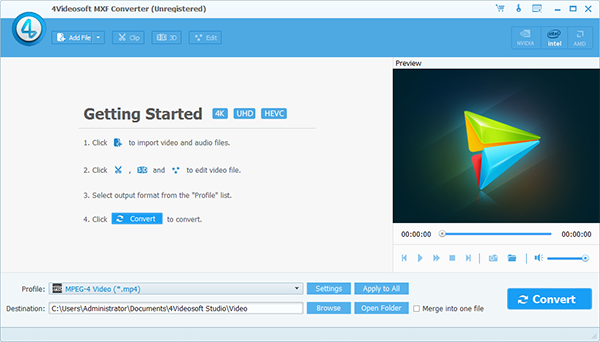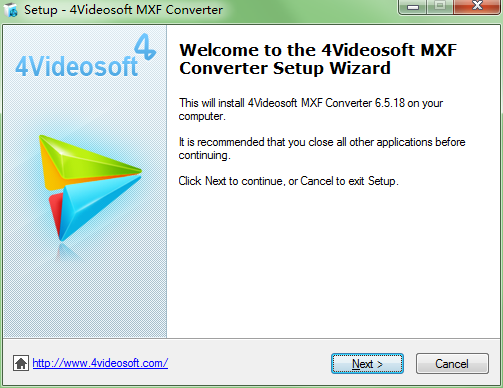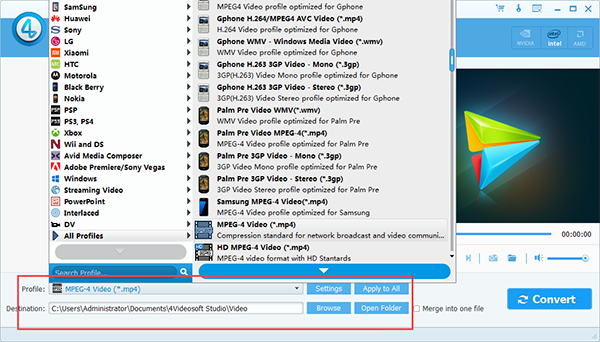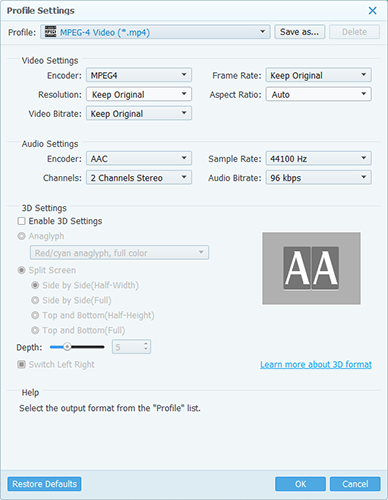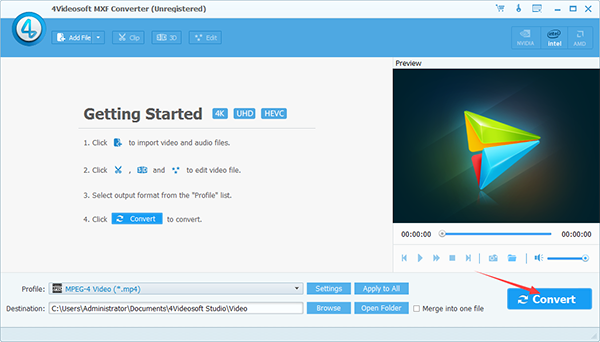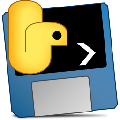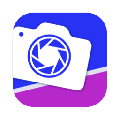4Videosoft MXF Converter是一款非常强大的MXF格式视频转换工具,用户能使用这款软件将MXF格式的视屏转换至目前市面上主流的所有视频格式。软件的转换功能强大,支持批量转换,能同时进行多个视频文件的转换。还支持用户对视频的参数进行设置。在软件的右方还能进行视频的预览,十分的方便快捷。
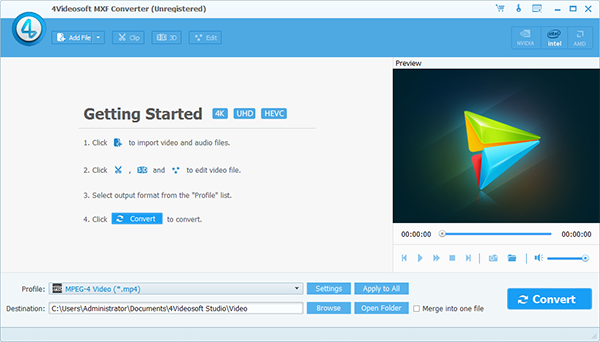
软件介绍
4Videosoft MXF Converter是专业的MXF转换器,可帮助您将TS、MTS、M2TS、TRP、TP、MXF视频转换为其他流行格式,如MP4、MKV、WMV、AVI、H.264/MPEG-4 AVC、FLV、3GP、DivX、VOB和HD视频等。MXF转换器还可以从视频文件中提取音频并将其转换为AAC、AC3、AIFF、MP3、M4V、MP2、WAV、WMA,MXF转换器还可以将MXF视频转换为3D视频。
4Videosoft MXF Converter还为您提供多种视频编辑功能,如视频、裁剪视频播放区域、添加视频水印、加入视频片段、添加音频等,还可以从源视频剪辑任何视频片段。
这款MXF转换器具有专业的能力,可以将TS、MTS、M2TS、TRP、TP、MXF视频转换为多种流行格式,如MPEG、AVI、H.264、3GP等,速度快,可以在iPad、iPhone、iPod、PSP等主流设备上播放,并将这些视频格式转换为3D视频,供您在3D电视上欣赏。
软件功能
批量编码视频
4Videosoft MXF Converter是一个应用程序,可让您将任何MXF电影和剪辑转换为更流行的视频格式,并可以在更多设备上播放。
该程序支持批处理,这意味着您可以在其中加载多个文件,并一次转换所有文件。因此,您可以节省大量时间,因为您可以在该工具对片段进行编码的同时继续进行其他工作。
除MXF文件外,该软件还支持ts,mts,m2ts,trp,m2tp和tp格式。您可能无法在许多设备上播放这些视频,这使4Videosoft MXF Converter对您更加有用。
支持多种输出格式
该应用程序使您可以根据需要将视频导出为多种输出格式。此外,它允许您直接从其主窗口为每个剪辑选择不同的输出格式。
在此程序的帮助下,无论您是在PC机,智能手机还是便携式播放器上播放视频,都可以确保它们与所有设备兼容,并可以提供最佳的体验。
将3D效果应用于视频
借助对各种效果的集成支持,您可以在使用此程序转换剪辑时个性化它们。您甚至可以通过向它们添加浮雕效果来将视频转换为3D电影,或者只需单击几下鼠标,即可创建并排的3D剪辑。
该工具还支持多种其他视频效果,使您可以修改剪辑的亮度,对比度和饱和度。此外,您可以根据需要对其进行修剪和裁切,也可以在其中添加水印。
快速程序
总而言之,4Videosoft MXF Converter是一个易于使用的快速应用程序,可将MXF剪辑转换为各种流行的视频格式。该工具包括对多种效果的支持,甚至允许您创建3D视频,还支持批量转换,以提高便利性。
软件特色
1支持五种3D模式:浮雕(红色/青色)、并排(全)、并排(半角)、上下(全)、上下(半高);
2完美的兼容性高度支持各种视频和音频格式;
三。NVIDIA®CUDA™ 技术与AMD应用加速转换;
4支持5.1声道输出,输出文件音量可调0~200%;
5可选的纵横比设置和缩放模式,以实现不同的输出视频播放要求;
6偏好设置给用户带来美妙友好的用户体验;
7多语言界面适合全球用户。
安装方法
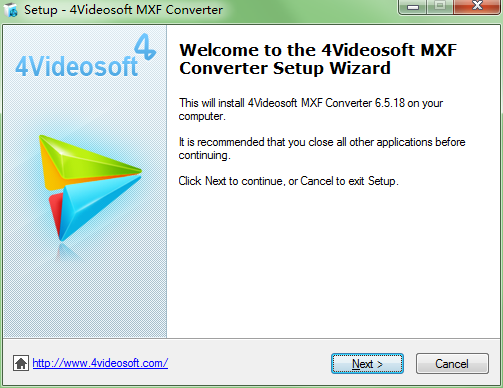
1、双击安装程序进入如下的语言选择窗口,选择默认的English,点击【OK】。
2、随即进入4Videosoft MXF Converter安装向导界面,直接点击【next】按钮。
3、阅读软件许可协议,勾选【I accept the agreement】的选项,再进入下一步的安装。
4、设置安装目录,用户可以选择默认的C:\Program Files (x86)\4Videosoft Studio\4Videosoft MXF Converter,也可以手动选择其他位置。
5、选择附加任务,可勾选 Create a desktop icon和Create a Quick Launch icon的选项。
6、准备安装,点击【install】按钮即可开始进行安装。
7、弹出4Videosoft MXF Converter安装成功窗口,点击【finish】结束。
使用说明
1.点击【add file】添加视频文件。

2.在下方选择输出格式和 保存位置。
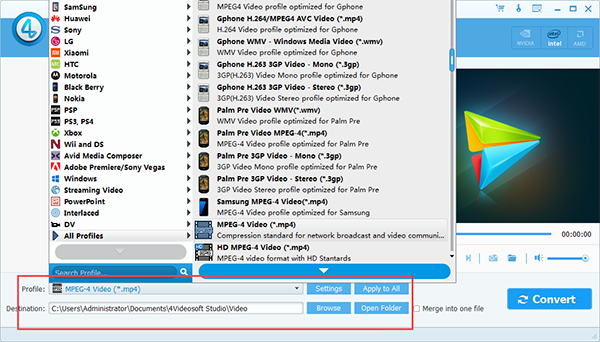
3.点击【settings】进入参数设置。
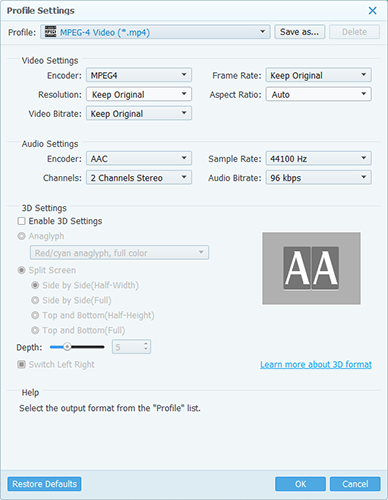
4.点击【convert】开始转换
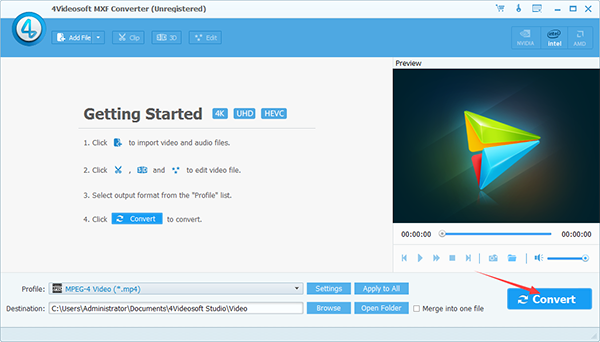
常见问题
1.如何转换语言?
单击菜单栏上的“工具”>“语言”进行选择。提供四种语言类型:德语、英语、法语和日语。
2.为什么在加载文件时会出现不支持格式、加载失败和DRM保护的警告?
该程序支持加载和转换主流编码的音频/视频文件。不支持格式警告的可能原因是源文件不完整。它需要进一步的分析,因此请联系支持人员并将源文件发送给我们进行深入分析。支持地址:support@4videosoft.com。在版权问题的情况下,该程序无法支持具有DRM保护的加密文件。
3.为什么加载文件时有字幕缓存提示?
第一次加载带有文本字幕的视频文件时,会出现提示。它在不同的系统环境中持续不同的时间。设置缓存后,将不再显示提示。
4.为什么音频和字幕是灰色的,加载文件后不可用?
程序在源文件的基础上读取音频和字幕。请确认源文件是否有相应的字幕。
配置要求
支持的操作系统:Windows XP(SP2或更高版本)、Windows Vista、Windows 7、Windows 8
CPU:1.2GHz Intel或AMD CPU或以上
内存:1G内存或更多